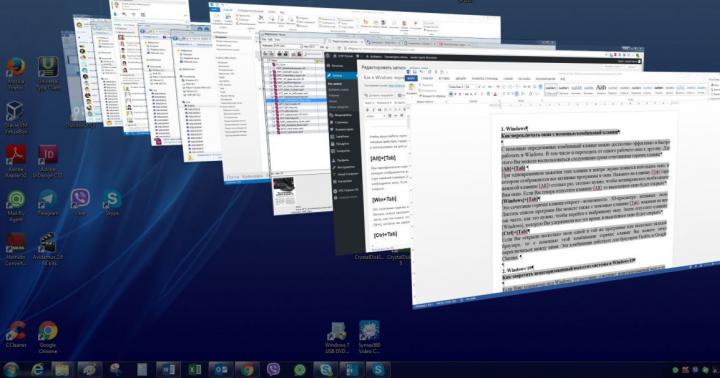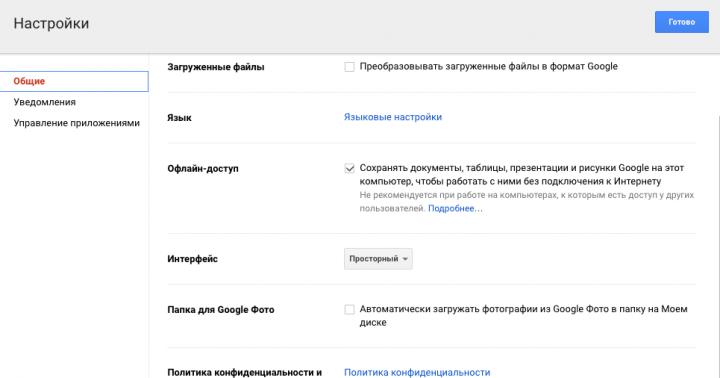Oggi esistono diversi sistemi operativi ampiamente utilizzati dagli utenti. Ma se tutto è chiaro con i sistemi operativi Linux e Mac OS, allora Microsoft ha mostrato appieno la sua originalità. Hanno sfornato un'intera linea di sistemi operativi, motivo per cui per molti utenti la domanda su come determinare il sistema operativo di un computer è diventata urgente. Forse qualcuno si chiederà perché è necessario? Per i guru dei computer, una domanda del genere sarà davvero divertente. Ma per i principianti o, senza offesa, per i principianti, questo argomento- foresta densa. Dopotutto, gli utenti inesperti spesso ordinano corsi per imparare a lavorare in un particolare sistema operativo, ma non sanno quale Windows hanno installato. Spesso è necessario installare i driver dopo aver installato il sistema. E non solo sono selezionati separatamente per i diversi assi, ma sono anche disponibili nelle versioni a 32 e 64 bit. Sì, Microsoft ha fatto del suo meglio in questo senso, lasciando perplessi i produttori di apparecchiature. Ma questa è una storia completamente diversa. Siamo interessati a come scoprire il sistema operativo di un computer. Identificare visivamente sistema installato Ciò non è sempre possibile, poiché i creatori della maggior parte degli assemblaggi utilizzano design diversi. Esistono diversi modi per rispondere alla domanda posta. Questi sono:
- Utilizzando il comando winver;
- Utilizzando la voce “proprietà”;
- Durante il caricamento del sistema operativo.
Diamo un'occhiata a ciascuno di essi in modo più dettagliato.
Determinazione del sistema utilizzando il comando winver
Windows 7 e Vista hanno un menu di avvio progettato su due colonne. Se il tuo menu è esattamente così, allora sei il proprietario di uno di questi sistemi. Per determinare con maggiore precisione il sistema operativo, attenersi alla seguente procedura:
- Fare clic sul menu Start o premere il tasto con lo stesso nome sulla tastiera (è contrassegnato da una bandierina);
- Nella finestra dell'editor per cercare i programmi, digitare il comando winver;
- Apparirà un'icona con il nome appropriato. Fare doppio clic con il mouse, dopodiché si aprirà una finestra con le informazioni sul sistema installato.

Quando per noi il menu di avvio ha il solito aspetto su una colonna, molto probabilmente abbiamo a che fare con il buon vecchio XP. Per assicurarci completamente di ciò, eseguiamo le seguenti manipolazioni:

- Inizio aperto;
- Troviamo il comando “esegui”;
- Fare clic e inserire winver nella finestra che si apre. Il sistema aprirà obbedientemente una finestra in cui verrà scritto chi è.
Ma c'è un asse in cui Microsoft si è distinta ancora una volta per la sua unicità. Questo è Windows 8. Non esiste alcun "menu di avvio" in quanto tale. I suoi elementi sono sparsi agli angoli dello schermo. Ma le ipotesi potrebbero rivelarsi errate, poiché esistono progetti simili per i sette e persino per XP. Pertanto, per stabilire se ci sbagliamo o meno, facciamo così:
- toccare o fare clic per espandere l'elemento "tutte le applicazioni";
- fare clic su "Esegui";
- Nell'editor, digita winver e premi invio. Come nelle versioni precedenti, il sistema ci fornirà informazioni complete sulla sua versione.

Nota:Microsoft, stranamente, si è presa cura degli utenti fornendo tasti di scelta rapida che aprono il comando "Esegui" su tutti i sistemi. Questa è una combinazione di "menu avvio" + r.
Come scoprire il sistema operativo utilizzando le proprietà del sistema
Esiste una risposta più semplice alla domanda su come determinare il sistema operativo di un computer. Non devi salire lontano e non è necessario inserire alcun comando. Basta guardare di nuovo il menu di avvio, o meglio il suo design. Come descritto sopra, in sette e whist i suoi elementi sono distribuiti su due colonne. Quindi, se vediamo esattamente questo disegno, significa che è molto probabile che abbiamo uno di questi assi davanti a noi. Ora parliamo di come scoprire quale è installato sul tuo computer. Ecco cosa devi fare per farlo:
- Fare clic su "Avvia";
- Troviamo "computer" e facciamo clic con il tasto destro del mouse con il topo;
- Seleziona le proprietà dall'elenco visualizzato. La finestra che si apre mostrerà tutte le informazioni sul sistema operativo, sulla sua attivazione, nonché sulla quantità di RAM, sul numero di core del processore e sulla sua frequenza.

Per quanto riguarda il buon vecchio XP, puoi riconoscerlo dall'icona "il mio computer" sul desktop. Se dubiti che si tratti di XP, allora:
- Fare clic con il tasto destro su “il mio computer”;
- Seleziona "proprietà";
- Si aprirà una finestra delle proprietà del sistema, in cui, nella scheda "generale", sono presenti informazioni sul sistema operativo e specifiche processore e RAM.
Rilevamento del sistema all'avvio
L'ultimo metodo è il più semplice. Non è necessario aprire nulla o fare clic da nessuna parte. È sufficiente monitorare attentamente la schermata di caricamento durante il caricamento del sistema operativo. Dopo che viene visualizzato il messaggio "Microsoft Corporation", dopo un certo tempo verrà mostrato il nome esatto del sistema di avvio.
Abbiamo elencato tutti i modi per determinare il sistema operativo installato su un computer. Ora sai come riconoscere con precisione la sua versione.
Spesso mi viene posta la domanda su come determinare quale sistema operativo sul mio computer? Questa è una domanda davvero importante, soprattutto quando si installano driver, programmi o si risolvono altri problemi. Come dimostra la pratica, molti utenti inesperti non lo sanno o confondono il sistema operativo con la versione editor di testo, con il programma di contabilità 1C e Dio sa cos'altro.
Cos'è un sistema operativo
Quindi, per coloro che ancora non hanno capito cos'è un sistema operativo per computer, lo spiegherò in in un linguaggio semplice. sistema operativo, questo è il massimo programma principale, che viene caricato per primo sul tuo computer e senza il quale non potrai installare tutti gli altri programmi e andare online, giocare, scrivere, disegnare, guardare film, ecc.
È il sistema operativo del tuo desktop che ti permette di fare tutto questo. Esistono molti di questi sistemi, ma soprattutto tutti utilizzano il sistema operativo Windows. I più popolari oggi sono i sistemi operativi Windows 7 e Windows 10. Ci sono anche Windows XP (o come viene anche chiamato - Hryusha), Windows Vista, Windows 8, Linux e altri.
E anche se presto Windows 7 non verrà più aggiornato, resta comunque il preferito di molti utenti. Ecco perché cerco di raccontare tutto su di esso e su Windows 10.
Esempio dalla vita
Poiché molti utenti non capiscono la differenza tra il sistema operativo e il programma in cui lavorano abitualmente, si verificano tutti i tipi di malintesi e incidenti. Quindi il nostro capo contabile chiama costantemente il dipartimento di programmazione e dimostra che lavora nell'ottavo, e quindi ci sono costanti problemi nel suo stipendio.
Cominciano a richiamarmi e a chiedermi perché ho installato Windows 8 per lei? Dopotutto questo sistema operativo non ha mai preso piede e non è adatto al lavoro d'ufficio. Dobbiamo spiegare che per il nostro capo contabile il sistema operativo lo è programma di contabilità 1C versione 8.2 e il suo sistema operativo è Windows 7. E il suo programma di contabilità è difettoso, non il sistema operativo.
Quindi, in modo che anche tu non ti trovi in una posizione così stupida come il nostro capo contabile, guarda quale sistema operativo hai e ricordalo.
Come scoprire il tuo sistema operativo
In qualsiasi sistema operativo Windows puoi scoprirlo in diversi modi, ma ti parlerò di quello più semplice. Basta fare clic con il tasto destro del mouse su " Il mio computer" (in Windows XP), " Computer" (in Windows 7), " Questo computer"(in Windows 10), o secondo questa iscrizione nel menu" Inizio" e seleziona nel menu a discesa menù contestuale paragrafo " Proprietà».


La finestra " Sistema" in cui è presente un blocco chiamato " Visualizza le informazioni di base sul tuo computer", dove è indicata la versione del tuo sistema operativo e ne viene mostrato il logo.

prestare attenzione a Tipo di sistema. Ho installato un sistema operativo a 64 bit. E c'è anche 32 bit. Questo è importante da sapere per l'installazione di programmi, giochi e driver.
Se qualcosa non è chiaro, guarda il video su come scoprire quale sistema operativo è installato sul mio computer:
Come scoprire il sistema operativo
A volte è necessario scoprire quale sistema operativo (OS) è installato sul tuo computer o laptop. Ciò può essere necessario in diversi casi, ad esempio, se è necessario trovare i driver per una stampante o una stampante multifunzione, e per questo è necessario conoscere il tipo di sistema operativo e il suo bitness (32 o 64 bit). Consideriamo modi possibili Definizioni del tipo di sistema operativo.
Metodo per Windows XP, Vista, Windows 7
Passo 1. Fare clic sul pulsante "Start", che si trova nell'angolo in basso a sinistra dello schermo, quindi, con il tasto destro del mouse, fare clic sul pulsante "Computer" o "Risorse del computer".

È necessario fare clic con il pulsante destro del mouse sul pulsante "Computer" o "Risorse del computer", a seconda del sistema operativo
Passo 2. Nel menu contestuale, seleziona il comando "Proprietà".

Nel menu contestuale, seleziona il comando "Proprietà".
Passaggio 3. Nella finestra che appare possiamo ottenere tutto informazione necessaria per quanto riguarda il sistema operativo. In questo caso particolare, sul computer è installato Windows 7 Basic a 64 bit.

Tipo di sistema operativo e profondità di bit
Tieni presente che oltre al tipo di sistema operativo e al suo bitness, abbiamo ricevuto altre informazioni utili sul nostro computer:
- Tipo di processore;
- Versione del pacchetto di servizi;
- Indice dell'esperienza Windows;
- La quantità di RAM installata.
Metodo per Windows 8
Windows 8 può essere facilmente identificato visivamente dai “riquadri” sullo schermo.

Windows 8 è facile da distinguere dalla sua interfaccia, ma devi tenere presente che può essere a 32 o 64 bit
Approfittiamo sistema di aiuto Sito Web Microsoft:
- Scorri rapidamente dal bordo destro dello schermo, quindi tocca Cerca. Oppure, se utilizzi un mouse, sposta il puntatore nell'angolo in basso a destra dello schermo e fai clic sul pulsante Trova.
- Nel campo di ricerca, inserisci "informazioni di sistema".
- Tocca o fai clic sull'icona Sistema, tocca Informazioni di sistema oppure fare clic sul pulsante Informazioni di sistema.

Fare clic sul pulsante Informazioni di sistema
Ora puoi visualizzare informazioni dettagliate sul sistema.

Sul portatile è installato Windows 8 a 64 bit versione 8.1
Un modo universale per identificare tutti i tipi di sistemi operativi
Questo metodo richiede una connessione Internet. Tutto quello che devi fare è andare su http://bilet.pp.ru/calculator_rus/moya_os.php.

Il servizio determina il sistema operativo (Windows 7) e i browser utilizzati sul computer
Ci auguriamo che ora tu possa riconoscere il tuo sistema operativo. Se avete domande, fatele nei commenti.
È necessario aver effettuato l'accesso a Windows per utilizzare uno di questi metodi.
Tutti gli utenti che utilizzano Microsoft Windows, può scoprire quale Versione di Windows usano seguendo questi passaggi.
Determina la versione nelle ultime versioni di Windows
Finestre 8 e 10
- Vai alla schermata del desktop di Windows.
- Premere il tasto Windows+R sulla tastiera.
- accedere winver nel campo di testo e premere Invio.
Windows 7 e versioni precedenti
- Fare clic sul pulsante Start, solitamente situato nell'angolo inferiore sinistro della schermata principale del desktop.
- Clicca il " Eseguire" o "Cerca", inserisci winver e premere Invio.
Si aprirà una finestra Informazioni sul programma e visualizzare Versione Microsoft Informazioni sulla build di Windows e sul service pack, se è installato un pacchetto. Di seguito è riportata un'immagine e un esempio di questa finestra.

Metodi alternativi
Di seguito sono riportati alcuni metodi aggiuntivi per determinare la versione di Windows.
Windows 10
- Aprire una finestra Esplora file facendo clic Windows+E .
- A sinistra, fare clic con il tasto destro su questo computer.
- Dal menu contestuale, seleziona " Proprietà" per aprire la finestra Proprietà del sistema.

- Nella finestra Proprietà del sistema, trova la voce "Sistema di tipo", che elenca il sistema operativo e il tipo di processore.

Windows 8
- Vai a schermo di casa Finestre.
- Tipo A proposito del computer e seleziona l'opzione Informazioni sul computer.
Windows 7 e versioni precedenti
- Fare clic con il tasto destro su "Risorse del computer" sul desktop Desktop di Windows o nel menu Start.
- Seleziona l'opzione " Proprietà».
- La finestra Proprietà del sistema, come mostrata di seguito, visualizza la versione di Windows e il service pack (se installato).
Nella finestra "Proprietà del sistema", nella sezione "Sistema", trova la voce " Tipo di sistema" per scoprire se la versione di Windows sul tuo computer è a 32 o 64 bit.
- Aprire un prompt dei comandi MS-DOS.
- accedere ver e premere Invio.
Seguire il metodo sopra potrebbe non funzionare sempre e dipende dalla versione di Windows che stai utilizzando. In alcuni casi potrebbe apparire Microsoft Windows [Versione 6.0.6000] o qualcosa di simile, cioè una versione riga di comando. Tuttavia, alcune versioni di Windows, come Windows XP, visualizzano la versione di Windows.
Windows sui dispositivi mobili
Se stai utilizzando Windows CE su dispositivo mobile, ad esempio telefono cellulare o PDA, è possibile determinare la versione di Windows CE seguendo questi passaggi.
- Fare clic su Avvia Impostazioni, quindi Pannello di controllo.
- Fare clic sull'icona Sistemi". In Proprietà del sistema vedrai la versione e la build di Windows CE.